Хорошо известно, что Wi-Fi является неотъемлемой частью нашей повседневной жизни. Быстрый и надежный доступ в интернет через Wi-Fi сеть позволяет нам оставаться связанными с миром, обмениваться сообщениями, просматривать контент и многое другое. Однако даже самые передовые устройства могут столкнуться с проблемами при подключении к Wi-Fi.
Если вы владеете устройством Samsung и испытываете проблемы с подключением Wi-Fi, не отчаивайтесь! В этой статье мы предоставим вам лучшие рекомендации по решению проблем с Wi-Fi на устройствах Samsung. Следуя этим советам, вы сможете быстро вернуть полноценное подключение к интернету и наслаждаться всеми его преимуществами.
1. Перезагрузите устройство. Во многих случаях перезагрузка устройства может помочь решить проблемы с подключением Wi-Fi. Просто выключите ваше устройство Samsung и включите его снова. Это простое действие может помочь восстановить нормальную работу Wi-Fi.
2. Проверьте настройки Wi-Fi. Убедитесь, что на вашем устройстве включен Wi-Fi. Для этого откройте настройки устройства, найдите раздел "Wi-Fi" и убедитесь, что ползунок включен. Если Wi-Fi уже включен, попробуйте отключить его и снова включить. Это может помочь устранить проблемы с подключением.
3. Забудьте о сети Wi-Fi и подключитесь заново. Иногда проблемы с подключением Wi-Fi могут быть связаны с ошибкой в сохраненных на вашем устройстве данных о сети. Попробуйте забыть о сети Wi-Fi, с которой у вас возникают проблемы, и заново подключитесь к ней. Для этого откройте настройки Wi-Fi и найдите список доступных сетей. Затем выберите нужную сеть Wi-Fi, нажмите на нее и выберите опцию "Забыть". После этого попробуйте снова подключиться к сети Wi-Fi.
Следуя этим рекомендациям, вы сможете устранить проблемы с подключением Wi-Fi на вашем устройстве Samsung и снова наслаждаться связью с миром. Если проблемы с Wi-Fi сохраняются, рекомендуется обратиться к специалистам или сервисному центру Samsung для получения дополнительной помощи.
Как подключить Wi-Fi на Samsung: лучшие рекомендации
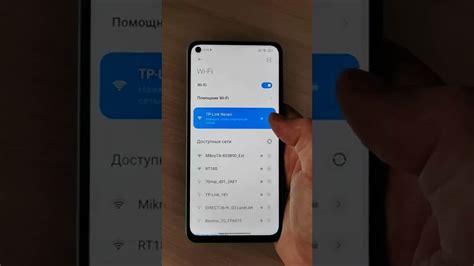
Когда вы приобретаете новый смартфон Samsung, важно настроить подключение к Wi-Fi, чтобы иметь доступ к интернету и использовать все возможности устройства. В этом разделе приведены лучшие рекомендации по подключению Wi-Fi на Samsung.
1. Проверьте настройки Wi-Fi-соединения:
Перейдите в настройки вашего Samsung и откройте раздел "Wi-Fi". Удостоверьтесь, что функция Wi-Fi включена, и устройство отображает доступные сети в вашей округе.
2. Выберите нужную Wi-Fi-сеть:
Посмотрите список доступных Wi-Fi-сетей и выберите ту, к которой вы хотите подключиться. Нажмите на ее название и введите пароль, если это требуется.
3. Проверьте соединение:
Когда вы успешно подключились к Wi-Fi, устройство Samsung будет отображать значок сигнала Wi-Fi в верхней панели. Убедитесь, что значок отображается со штрихами или полосками, что означает хорошее соединение.
4. Перезагрузите роутер Wi-Fi:
Если у вас возникли проблемы с подключением, попробуйте перезагрузить роутер Wi-Fi. Для этого выключите его, подождите несколько секунд и включите снова. Затем повторите шаги 1-3, чтобы подключиться к Wi-Fi на Samsung.
5. Обновите ПО вашего Samsung:
Если все остальные методы не помогли, попробуйте обновить программное обеспечение вашего Samsung. Часто обновления содержат исправления ошибок, включая проблемы с подключением Wi-Fi.
Следуя этим рекомендациям, вы сможете успешно подключить Wi-Fi на вашем Samsung и наслаждаться быстрым и стабильным интернет-соединением.
Проверьте настройки Wi-Fi на устройстве
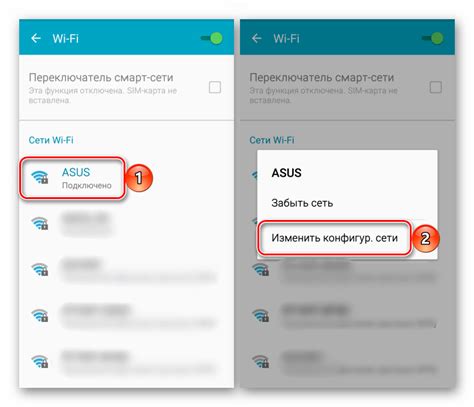
Если у вас возникли проблемы с подключением Wi-Fi на вашем устройстве Samsung, первым шагом будет проверка настроек Wi-Fi. Возможно, случайно были изменены некоторые параметры, что привело к проблемам с подключением.
Проверьте, что Wi-Fi на вашем устройстве включен. Для этого просто откройте "Настройки" и найдите раздел "Беспроводные сети". Проверьте, что "Wi-Fi" переключатель включен. Если он уже включен, выключите его и включите снова, чтобы перезагрузить соединение.
Также убедитесь, что ваше устройство подключено к правильной Wi-Fi сети. Может быть, вы пытаетесь подключиться к неправильной сети или к сети с низким качеством сигнала.
Если вы впервые подключаете ваше устройство к Wi-Fi сети, убедитесь, что вы указали правильный пароль. Проверьте правильность написания пароля и убедитесь, что Большая/Малая буква и случайные символы введены верно.
Если вы все еще не можете подключиться, попробуйте перезагрузить ваш роутер. Отключите его от питания на несколько секунд, а затем подключите его снова. Подождите, пока роутер полностью перезагрузится, а затем попробуйте подключить ваше устройство к Wi-Fi сети снова.
Если все еще есть проблемы с подключением Wi-Fi на вашем устройстве Samsung, попробуйте следующие рекомендации для решения проблемы.
Перезагрузите маршрутизатор и устройство Samsung
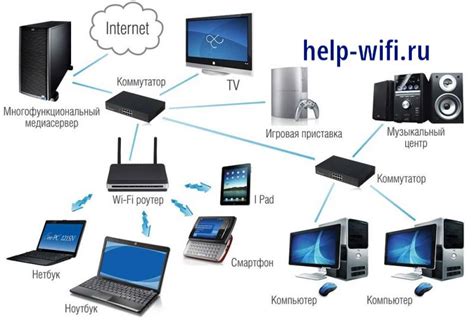
Часто проблемы с подключением Wi-Fi на устройствах Samsung можно решить простым перезагрузкой маршрутизатора и самого устройства.
Для начала, найдите кнопку питания на маршрутизаторе и выключите его. Подождите несколько секунд и снова включите маршрутизатор.
Затем, на устройстве Samsung, перейдите в меню настроек Wi-Fi. Найдите сеть Wi-Fi, к которой хотите подключиться, и выберите "Забыть сеть". После этого, найдите эту же сеть в списке доступных Wi-Fi и попробуйте подключиться заново.
Если после перезагрузки маршрутизатора и устройства проблема не исчезает, попробуйте выполнить другие рекомендации, описанные в нашей статье.
Подсказка: Важно убедиться, что пароль Wi-Fi, который вы вводите, правильный. Проверьте, нет ли ошибок при вводе пароля.
Примечание: Если эти рекомендации не помогли решить проблему с подключением Wi-Fi на вашем устройстве Samsung, рекомендуется обратиться в техническую поддержку Samsung для получения дальнейшей помощи.
Удалите сеть Wi-Fi и настройте ее заново
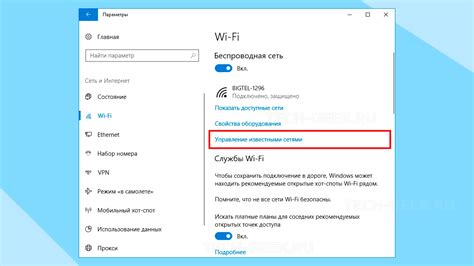
Если у вас возникают проблемы с подключением Wi-Fi на Samsung, одним из способов их решения может быть удаление сети Wi-Fi и повторная настройка ее на устройстве. Это может помочь исправить неполадки, связанные с неправильными настройками или конфликтами с другими устройствами.
Для удаления сети Wi-Fi на Samsung выполните следующие шаги:
| 1. | Перейдите в Настройки. |
| 2. | Выберите раздел Сети и подключения. |
| 3. | Перейдите в раздел Wi-Fi. |
| 4. | Найдите название сети Wi-Fi, которую вы хотите удалить, и выполните долгое нажатие на ней. |
| 5. | Выберите пункт Удалить сеть. |
| 6. | Подтвердите удаление сети. |
После удаления сети Wi-Fi вы можете настроить ее заново, следуя инструкциям по подключению Wi-Fi на Samsung. Обычно вам потребуется ввести пароль Wi-Fi, чтобы установить соединение.
Этот метод может помочь решить проблемы с подключением Wi-Fi на Samsung, связанные с неправильными настройками или конфликтами с другими устройствами. Если проблема не исчезает после удаления и повторной настройки сети Wi-Fi, рекомендуется обратиться за подробной помощью к производителю устройства или провайдеру интернет-услуг.
Проверьте наличие обновлений для устройства Samsung

Если у вас возникают проблемы с подключением Wi-Fi на устройстве Samsung, одним из решений может быть проверка наличия доступных обновлений для вашего устройства. В процессе обновлений Samsung исправляет ошибки, улучшает функциональность и оптимизирует работу устройства.
Чтобы проверить наличие обновлений, выполните следующие шаги:
1. Откройте меню "Настройки" на устройстве Samsung. | 2. Прокрутите вниз и выберите раздел "Обновление ПО". |
3. Нажмите на кнопку "Обновить сейчас", чтобы проверить наличие новых обновлений. | 4. Если обновления доступны, следуйте инструкциям на экране, чтобы скачать и установить их. |
5. После завершения установки обновлений перезагрузите устройство и попробуйте подключиться к Wi-Fi сети снова. | |
Обновление программного обеспечения может решить проблемы с подключением Wi-Fi, так как улучшает совместимость устройства с различными типами роутеров и исправляет возможные ошибки.
Если после обновления ПО проблема с подключением Wi-Fi на устройстве Samsung продолжается, рекомендуется обратиться в сервисный центр Samsung или связаться с технической поддержкой производителя для получения дополнительной помощи.
Включите режим самолета и затем выключите его
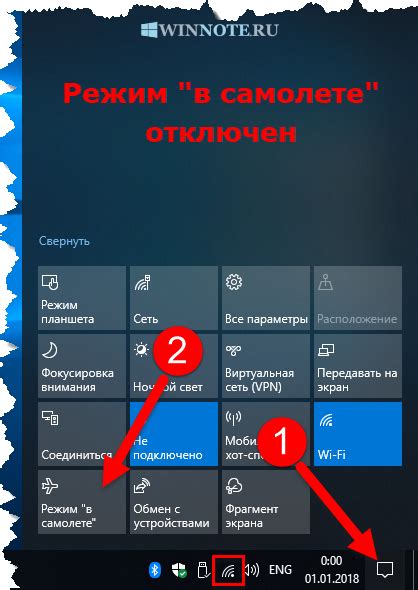
Если у вас возникают проблемы с подключением к Wi-Fi на Samsung, одним из простых решений может быть включение и выключение режима самолета на вашем устройстве. Этот метод помогает сбросить все текущие сетевые настройки и может помочь восстановить подключение к Wi-Fi.
Чтобы включить режим самолета, откройте уведомления, проведите пальцем вниз от верха экрана и нажмите на значок "Самолет" или "Режим самолета". После этого убедитесь, что все функции связи (Wi-Fi, Bluetooth, сотовая связь и т. д.) отключены.
Подождите несколько секунд и затем выключите режим самолета тем же способом, что и включали. Убедитесь, что Wi-Fi включен, и попробуйте подключиться к сети Wi-Fi снова. Этот простой трюк может помочь восстановить подключение и решить проблему с Wi-Fi на вашем Samsung устройстве.
Примечание: Если после этого метода проблема не решена, попробуйте другие рекомендации, такие как перезагрузка маршрутизатора, очистка кеша сети на устройстве или обновление программного обеспечения.
Проверьте настройки безопасности Wi-Fi

Если у вас возникли проблемы с подключением Wi-Fi на Samsung, одной из возможных причин может быть неправильная настройка безопасности Wi-Fi.
Во-первых, убедитесь, что пароль Wi-Fi у вас правильно введен. Если вы не уверены, попробуйте снова ввести пароль и проверьте, не ошиблись ли вы при наборе.
Также стоит проверить, используете ли вы правильный тип безопасности Wi-Fi. Обычно наиболее распространенными типами являются WEP, WPA и WPA2. Убедитесь, что тип безопасности, который вы используете, соответствует типу, указанному в настройках вашего маршрутизатора Wi-Fi.
Если вы все еще не можете подключиться к Wi-Fi, попробуйте временно отключить безопасность Wi-Fi и посмотреть, удастся ли вам подключиться. Если подключение проходит успешно без безопасности, возможно, проблема заключается в настройках безопасности Wi-Fi или в конфликте с другими устройствами.
Если проблема не решается, рекомендуется обратиться к поставщику услуг или производителю маршрутизатора Wi-Fi для получения дальнейшей помощи и рекомендаций.
Очистите кеш и данные приложений Wi-Fi
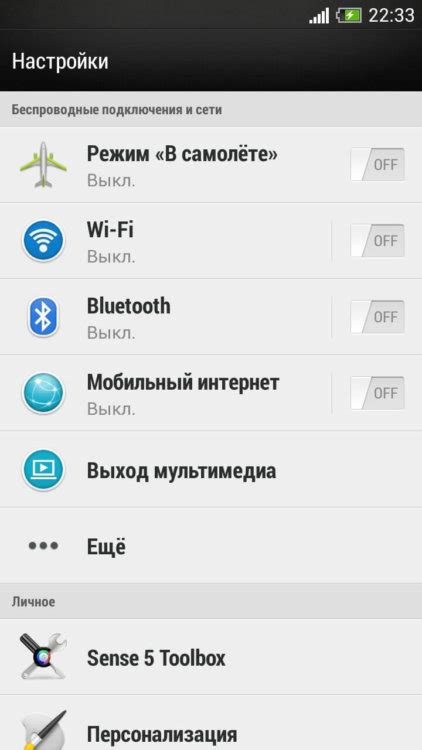
Чтобы очистить кеш и данные приложений Wi-Fi, следуйте этим простым шагам:
Шаг 1: Откройте меню на вашем устройстве Samsung и найдите "Настройки".
Шаг 2: В разделе "Настройки" прокрутите вниз и найдите "Приложения" или "Управление приложениями".
Шаг 3: В списке приложений найдите и выберите "Wi-Fi" или "Настройки Wi-Fi".
Шаг 4: Внутри приложения Wi-Fi найдите и выберите опцию "Очистить кеш" или "Удалить данные".
Шаг 5: Подтвердите действие нажатием на кнопку "ОК" или "Да".
После того, как вы очистите кеш и данные приложения Wi-Fi, вам, вероятно, придется снова ввести пароль для подключения к Wi-Fi-сети. Но после этого вы сможете проверить, решилась ли проблема с подключением Wi-Fi на вашем устройстве Samsung.
Обратите внимание, что очистка кеша и данных приложений Wi-Fi не влияет на сохраненные сети Wi-Fi и настройки соединения. Вы просто удаляете временные файлы и данные, которые могут вызывать проблемы с подключением.
Проверьте наличие конфликтов IP-адресов
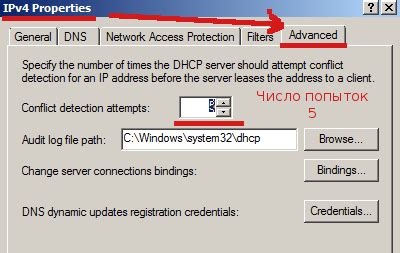
Если у вас возникли проблемы с подключением Wi-Fi на устройстве Samsung, одним из возможных определенных причин может быть конфликт IP-адреса. Когда два или более устройства находятся в одной сети и используют один и тот же IP-адрес, возникают проблемы с подключением.
Для проверки наличия конфликта IP-адресов на вашем устройстве выполните следующие действия:
- Откройте «Настройки» на вашем устройстве Samsung.
- Перейдите в раздел «Wi-Fi».
- Найдите и выберите сеть, к которой вы подключены.
- Нажмите на значок сведений о сети (обычно это значок с «i» или точкой).
- Пролистайте вниз и найдите параметр «IP-адрес». Если у вас есть другие устройства в сети с тем же IP-адресом, возможно, у вас возникает конфликт.
Если у вас обнаружен конфликт IP-адресов, есть несколько способов его разрешения:
- Перезагрузите ваш роутер Wi-Fi и все устройства, подключенные к сети. Это может помочь устранить временные проблемы и освободить адреса IP.
- Измените IP-адрес вашего устройства Samsung вручную. Для этого откройте настройки Wi-Fi, найдите вашу сеть и выберите «Изменить сетевой IP-адрес». Введите новый уникальный IP-адрес и сохраните изменения.
- Настройте ваш роутер Wi-Fi для использования DHCP (динамического присвоения IP-адресов). Это позволит роутеру автоматически присваивать уникальные IP-адреса каждому подключенному устройству в сети.
После того, как вы выполнили одно из указанных действий, повторно подключитесь к Wi-Fi на своем устройстве Samsung и проверьте, работает ли подключение.
Конфликты IP-адресов могут быть одной из причин проблем с подключением Wi-Fi на устройстве Samsung, но они могут быть легко исправлены с помощью вышеуказанных рекомендаций. Если проблема остается, рекомендуется обратиться за помощью к специалисту или поставщику услуг интернета.
Восстановите настройки сети Samsung к заводским

Если у вас возникли серьезные проблемы с подключением Wi-Fi на устройстве Samsung, одним из способов их решения может быть восстановление настроек сети к заводским.
Следуйте инструкциям ниже, чтобы выполнить данное действие:
- Перейдите в меню "Настройки" на вашем Samsung.
- Выберите раздел "Общие управление" или "Общие настройки".
- Найдите и выберите пункт "Сбросить" или "Сбросить настройки".
- В списке доступных опций выберите "Сеть" или "Сброс сетевых настроек".
- Подтвердите свой выбор и дождитесь завершения процесса сброса. Обратите внимание, что все сохраненные Wi-Fi сети будут удалены.
После восстановления заводских настроек сети повторно настройте подключение Wi-Fi на вашем Samsung. Убедитесь, что вы правильно вводите пароль Wi-Fi, если таковой требуется.
Если проблема с Wi-Fi сохраняется, рекомендуется обратиться в сервисный центр Samsung для получения дополнительной помощи и проведения диагностики вашего устройства.
Обратитесь в сервисный центр Samsung для диагностики и ремонта

Если после всех предыдущих шагов проблема с подключением Wi-Fi на вашем устройстве Samsung не была решена, рекомендуется обратиться в сервисный центр Samsung для диагностики и ремонта. Там профессиональные техники проведут более глубокую диагностику вашего устройства, чтобы выявить и устранить возможные проблемы с Wi-Fi.
Следует помнить, что некоторые проблемы с Wi-Fi могут быть связаны с аппаратными компонентами вашего устройства, и только квалифицированные специалисты смогут произвести ремонт или замену неисправных деталей.
При обращении в сервисный центр Samsung важно иметь при себе документы, подтверждающие гарантийный или расширенный гарантийный срок на ваше устройство. Это поможет вам получить бесплатный ремонт или замену компонентов, если ваше устройство все еще находится в гарантийном сроке.
Не забывайте следовать инструкциям, предоставляемым сервисным центром Samsung, и давать точные и исчерпывающие ответы на вопросы, задаваемые техниками сервисного центра. Это поможет им провести наиболее точную диагностику и ремонт вашего устройства Samsung.



